Nach einem Textfragment suchen
- tippen Sie auf das Symbol
 Suchen und ersetzen in der oberen Symbolleiste, um das Suchen-Panel zu aktivieren,
Suchen und ersetzen in der oberen Symbolleiste, um das Suchen-Panel zu aktivieren,

- Sie können auch die Suchparameter angeben, indem Sie links auf das Symbol
 Suchoptionen tippen.
Suchoptionen tippen.
Das Fenster Suchen und ersetzen wird geöffnet. Schalten Sie die erforderlichen Umschalter ein:
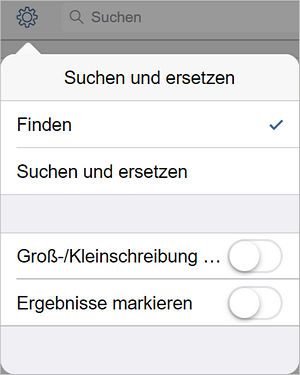
- Groß-/Kleinschreibung beachten wird verwendet, um nur die Vorkommen zu finden, die in der selben Schreibung wie Ihre Anfrage eingegeben wurden (z.B. wenn Ihre Anfrage "Editor" ist und diese Option ausgewählt ist, werden Wörter wie "editor" oder "EDITOR" usw. nicht gefunden).
- Ergebnisse hervorheben wird verwendet, um alle gefundenen Vorkommen des erforderlichen Textes gelb hervorzuheben.
um das Einstellungsfenster Suchen und ersetzen zu schließen, tippen Sie außerhalb davon an,
- geben Sie Ihre Anfrage in das Dateneingabefeld ein,

- navigieren Sie mit den Pfeiltasten durch die gefundenen Vorkommen zum Anfang des Dokuments (wenn Sie auf das Symbol
 tippen) oder zum Ende des Dokuments (wenn Sie auf das Symbol
tippen) oder zum Ende des Dokuments (wenn Sie auf das Symbol
 tippen) von der aktuellen Position aus,
tippen) von der aktuellen Position aus,
um Ihre Anfrage zu löschen, verwenden Sie das Symbol  rechts neben dem Eingabefeld.
rechts neben dem Eingabefeld.
Gefundene Vorkommen ersetzen
- tippen Sie auf das Symbol
 Suchoptionen links, um das Fenster Suchen und ersetzen zu öffnen,
Suchoptionen links, um das Fenster Suchen und ersetzen zu öffnen,
- tippen Sie auf den Menüpunkt Suchen und ersetzen - das Suchen-Panel wird geändert,

- geben Sie den Ersatztext in das zweite Dateneingabefeld ein,
- navigieren Sie mit den Pfeiltasten durch die gefundenen Vorkommen und tippen Sie auf Ersetzen, um das aktuell ausgewählte Vorkommen zu ersetzen,
- um alle gefundenen Vorkommen zu ersetzen, halten Sie die Schaltfläche Ersetzen neben dem Eingabefeld getippt, bis das Menü mit der Option Alles ersetzen angezeigt wird, und tippen Sie dann darauf.
Suchmodus verlassen
Tippen Sie irgendwo im Dokument, um das Suchen-Panel zu schließen.